SD-Karten werden häufig in Kameras, Mobiltelefonen, Monitoren und anderen Geräten verwendet, um Daten zu speichern. Sobald Sie feststellen, dass Dateien auf Ihrer SD-Karte verloren gegangen oder gelöscht wurden, sollten Sie Maßnahmen ergreifen, um sie zurückzubekommen. In diesem Beitrag wird MiniTool-Lösungen Ihnen erklären, wie Sie ein geeignetes SD-Karten-Wiederherstellungstool auswählen können, und sieben praktische SD-Karten-Wiederherstellungssoftware empfehlen.
Im Gegensatz zu gelöschten Dateien auf Computern können Sie die gelöschten/verlorenen Dateien von einer SD-Karte nicht direkt aus dem Papierkorb wiederherstellen. An diesem Punkt spielen SD-Karten-Datenwiederherstellungstools eine wichtige Rolle bei der Wiederherstellung von Dateien. Da unzählige SD-Karten-Wiederherstellungssoftware entwickelt wurden, um Ihnen bei der Wiederherstellung verlorener Dateien zu helfen, ist die Wahl eines kosteneffizienten Tools der entscheidende Punkt. Im folgenden Abschnitt wird Ihnen gezeigt, welche Aspekte Sie bei der Auswahl der Software berücksichtigen können.
Wie wählt man eine SD-Karten-Wiederherstellungssoftware aus
Es ist keine einfache Aufgabe, eine vertrauenswürdige SD-Karten-Wiederherstellungssoftware aus den zahlreichen verfügbaren zu wählen. Aber Sie können diese Tools anhand einiger Aspekte filtern. Hier sind sechs grundlegende Faktoren, die Sie bei der Entscheidung berücksichtigen sollten.
- Funktionalität: Sie sollten die Funktionen der SD-Karten-Wiederherstellungssoftware überprüfen, wie z.B. die Vorschau-, Such-, Filter- und andere Funktionen.
- Kompatibilität: Bei der Kompatibilität gibt es zwei Aspekte zu beachten. Erstens sollten Sie eine Software wählen, die zu Ihrem Computer passt, da einige Software nur das Windows-System unterstützt, während andere nur für Mac geeignet sind. Zweitens sollte die Software es Ihnen ermöglichen, Ihre SD-Karte zu scannen. Diese beiden Aspekte sind die grundlegendsten Anforderungen, um Dateien von einer SD-Karte wiederherzustellen.
- Benutzerfreundlichkeit: Dieser Faktor ist wichtig, wenn Sie in der Datenwiederherstellung sind. Es ist besser, eine benutzerfreundliche Software zu wählen, zum Beispiel eine Software mit einer klaren Bedienoberfläche und kurzen Anweisungen zur Wiederherstellung von Dateien.
- Zuverlässigkeit: Sie sollten überprüfen, ob die SD-Karten-Software eine erfolgreiche Aufzeichnung der Datenwiederherstellung aufweist. Darüber hinaus bietet diese Software eine sichere Datenwiederherstellungsumgebung bieten, die keinen Schaden an Ihren ursprünglichen Daten verursacht.
- Preis: Der Preis ist ebenfalls ein wichtiger Faktor. Sie sollten überprüfen, ob die Software kostenlos ist, die Einschränkungen der kostenlosen Version sowie die Kosten für ein Upgrade der Software oder andere erweiterter Funktionen.
- Support: Der Support bezieht sich auf die Hilfe, die von der Software angeboten wird. Ob Sie online Unterstützung oder professionelle Anweisungen erhalten können, sollte berücksichtigt werden.
Basierend auf diesen Aspekten haben wir einige ausgezeichnete Tools zur Wiederherstellung von SD-Kartendaten für Sie zusammengestellt. Lesen Sie weiter, um das passende Tool für Ihre Bedürfnisse zu finden.
Sieben beste SD-Karten-Wiederherstellungssoftware
Hier listen wir 7 Tools zur Wiederherstellung von SD-Kartendaten auf, die Ihnen helfen, Dateien sicher von der SD-Karte wiederherzustellen.
# 1. MiniTool Power Data Recovery
MiniTool Power Data Recovery, entwickelt von MiniTool Software, ist eine der besten SD-Karten-Wiederherstellungssoftware für Windows. Diese kostenlose Datei-Wiederherstellungssoftware unterstützt die Wiederherstellung von Dateien von verschiedenen Datenspeichergeräten, einschließlich SD-Karten, USB-Laufwerken, externen Festplatten und mehr. Sie funktioniert gut, um Dateien von verschiedenen SD-Kartenformaten wiederherzustellen, wie z. B. microSD-Karten, CF-Karten, SDHC usw.
Darüber hinaus funktioniert diese Software gut in verschiedenen Datenverlustszenarien, wie z. B. Löschung, Formatierung, Virusinfektion, Gerätebeschädigung und anderen Situationen. Sie können die leistungsstarken Funktionen in der kostenlosen Version von MiniTool Power Data Recovery erleben.
Hauptfunktionen
- Erweiterte Funktionen: Diese Software enthält Filtern-, Typ-, Pfad– und Suchen-Funktionen, um Ihnen zu helfen, die gewünschten Dateien schnell unter zahlreichen Dateien zu finden. Außerdem können Sie die Vorschaufunktion verwenden, um das ausgewählte Dokument, Foto, Video oder die Audiodatei vor dem Speichern zu überprüfen. Sie können diesen Beitrag lesen, um das unterstützte Vorschaudateiformat zu sehen.
- Kompatibilität: Diese Software ist vollständig kompatibel mit allen Windows-Betriebssystemen. Sie können diese Software auf Ihrem Windows-Computer ausführen, ohne sich über Kompatibilitätsfehler Gedanken machen zu müssen.
- Verfügbarkeit: MiniTool Power Data Recovery bietet mehrere Editionen, um unterschiedliche Anforderungen zu erfüllen. Sie können die kostenlose Edition zuerst ausführen, um 1 GB Dateien ohne Kosten zu scannen und wiederherzustellen. Premium-Funktionen sind in erweiterten Editionen enthalten. Sie können Informationen zu den verschiedenen Editionen auf der Lizenzvergleichsseite einsehen.
| Vorteile | Nachteile |
| Vorschau von Dateitypen vor dem Speichern | 1 GB Datenwiederherstellungslimit in der kostenlosen Edition |
| Wiederherstellung von RAW-Dateien | |
| Praktische Zusatzfunktionen |
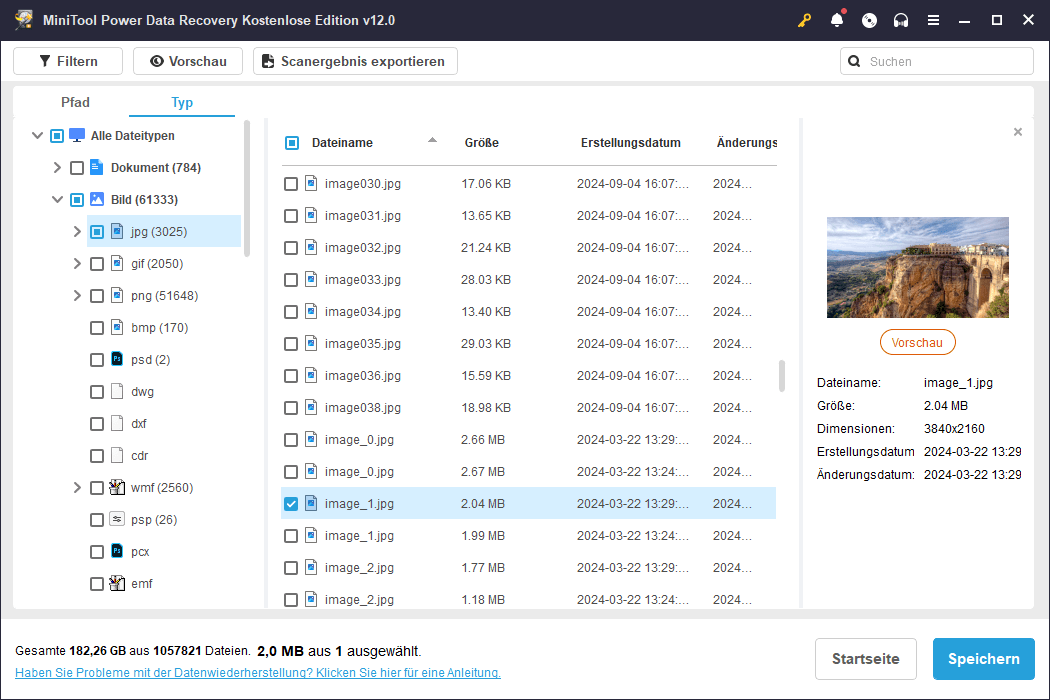
Benutzerbewertung
Es ist das beste Wiederherstellungsprogramm, das ich verwendet habe. Erfolgreich bei den meisten Laufwerken, die ich versucht habe wiederherzustellen. Es ist einfach zu bedienen und es gibt viele Kaufoptionen, darunter eine sehr interessante persönliche Ultimate-Version, die für einen vernünftigen Preis drei Lizenzen zu Hause inklusive Updates bietet. - JOSE ANTONIO QUILEZ minitool.com
MiniTool Power Data Recovery FreeKlicken zum Download100%Sauber & Sicher
#2. EaseUS Data Recovery Wizard
EaseUS Data Recovery Wizard unterstützt Sie bei der Wiederherstellung von Dateien von SD-Karten sowohl auf einem Windows-PC als auch auf einem Mac. Mit dieser Software können Sie die Wiederherstellung von Dateien aus verschiedenen SD-Kartenformaten durchführen, und sie unterstützt die Wiederherstellung verschiedener Dateitypen. Sie können auch zunächst die kostenlose Edition verwenden, um bis zu 2 GB Dateien kostenlos wiederherzustellen.
| Vorteile | Nachteile |
| Saubere und einfache Benutzeroberfläche | Unfähig, den gesamten Inhalt in der kostenlosen Edition anzuzeigen |
| Schnelle Scangeschwindigkeit | Teure Upgrades auf fortgeschrittene Versionen |
| 2 GB kostenlose Wiederherstellungskapazität |
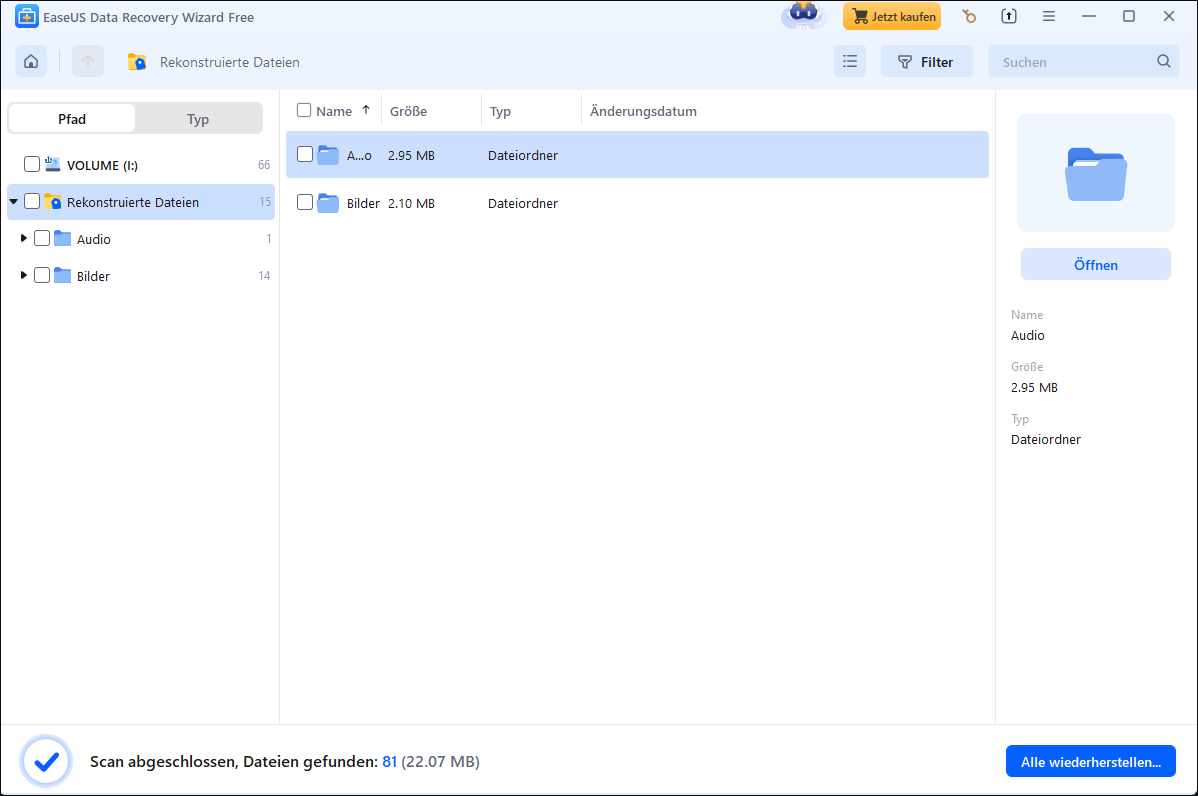
#3. Wondershare Recoverit
Wondershare Recoverit bietet eine frische Benutzeroberfläche und zuverlässige Funktionen, um Ihnen bei der Wiederherstellung von Dateien von einer SD-Karte zu helfen. Es unterstützt die Wiederherstellung von Datentypen aus verschiedenen SD-Kartenformaten. Außerdem kann diese Software Video-Fragmente zusammenführen, um vollständige Videodateien wiederherzustellen. Sie ist für Windows und Mac verfügbar.
| Vorteile | Nachteile |
| Schnelle Scangeschwindigkeit | Nur 100 MB Datenwiederherstellungskapazität in der kostenlosen Version |
| Unterstützt die Wiederherstellung von Video-Fragmenten | |
| Moderne Benutzeroberfläche |
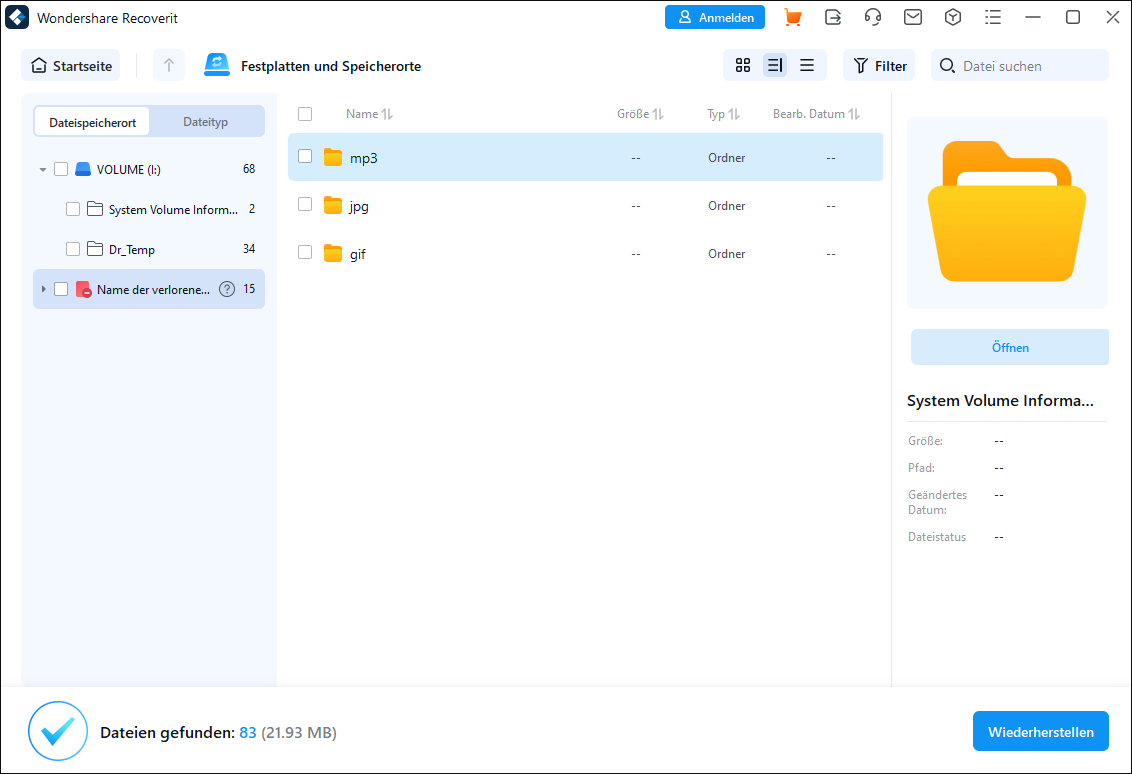
#4. Recuva
Recuva, entwickelt von Piriform Software, ist eine SD-Karten-Wiederherstellungssoftware für Windows. Dieses Programm bietet viele der gleichen Funktionen wie andere Software und stellt zwei Editionen zur Verfügung: Kostenlos und Professionell. Mit der kostenlosen Edition können verschiedene Dateitypen von SD-Karten, USB-Laufwerken und anderen Geräten wiederhergestellt werden. Die professionelle Edition bietet zusätzliche Vorteile wie automatische Updates, Unterstützung für virtuelle Festplatten und Premium-Support.
Auf der Ergebnisseite des Scans können Sie den Status, den Pfad und andere detaillierte Informationen der gefundenen Dateien sehen, was es einfacher macht, die gewünschten Dateien zu finden.
| Vorteile | Nachteile |
| Unbegrenzte Dateiwiederherstellung in der kostenlosen Version | Die Benutzeroberfläche ist nicht intuitiv |
| Schnelle Scangeschwindigkeit |
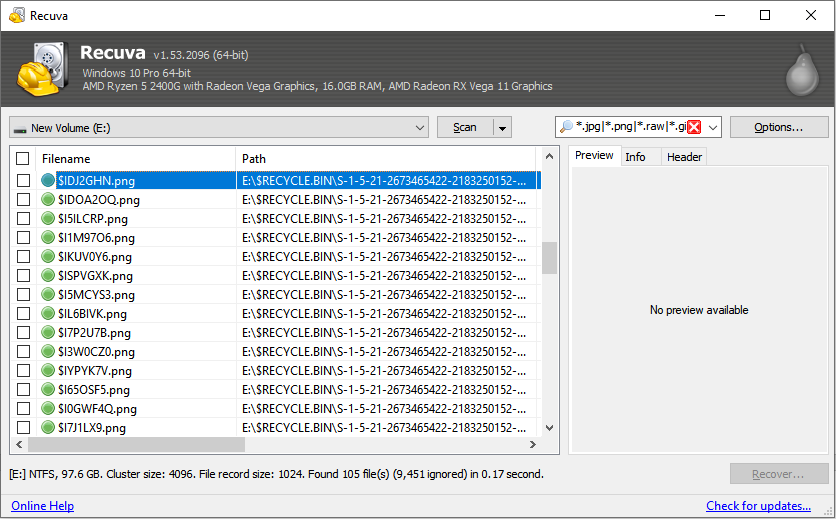
#5. Stellar Photo Recovery
Stellar Photo Recovery wurde entwickelt, um verlorene Fotos, Videos und Audiodateien von SD-Karten aller Marken wiederherzustellen. Sie können diese Software sowohl auf Windows als auch auf Mac verwenden, um eine SD-Karten-Wiederherstellung durchzuführen. Zusätzlich können Sie vor dem Start des Scanprozesses einen Schnellscan oder Tiefenscan auswählen. Wie andere zuvor aufgeführte SD-Karten-Wiederherstellungstools bietet auch diese Software eine kostenlose Edition, die die Wiederherstellung von 10 Mediendateien kostenlos ermöglicht.
| Vorteile | Nachteile |
| Intuitive Benutzeroberfläche | Nur 10 Dateien können kostenlos wiederhergestellt werden |
| Wiederherstellung von verschlüsselten SD-Karten | |
| Vorschau der Dateien vor dem Speichern |
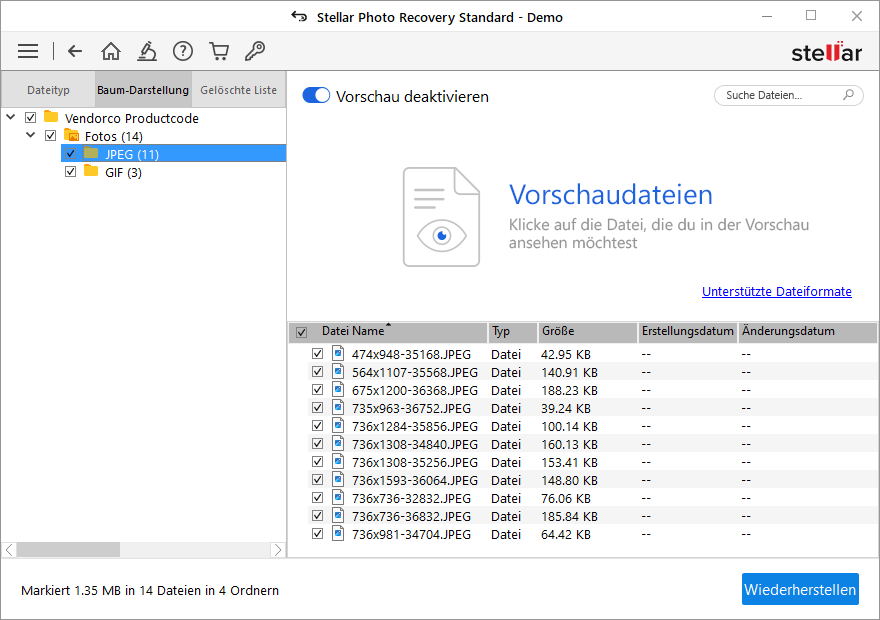
#6. Disk Drill
Disk Drill ist eine professionelle SD-Karten-Wiederherstellungssoftware für Windows und Mac. Sie unterstützt die Wiederherstellung von Dateien von Digitalkameras und anderen Datenspeichergeräten. Diese benutzerfreundliche Software zeigt die Scanergebnisse direkt in Dateitypen an, sodass Sie Dateien mit weniger Aufwand finden können. Die kostenlose Edition kann vor dem Kauf von erweiterten Versionen genutzt werden.
| Vorteile | Nachteile |
| Vorschau der Dateien von der Wiederherstellung | Nur 500 MB kostenlose Dateiwiederherstellungskapazität für Windows |
| Wiederherstellung von RAW-Dateien | |
| Einfach zu bedienen |
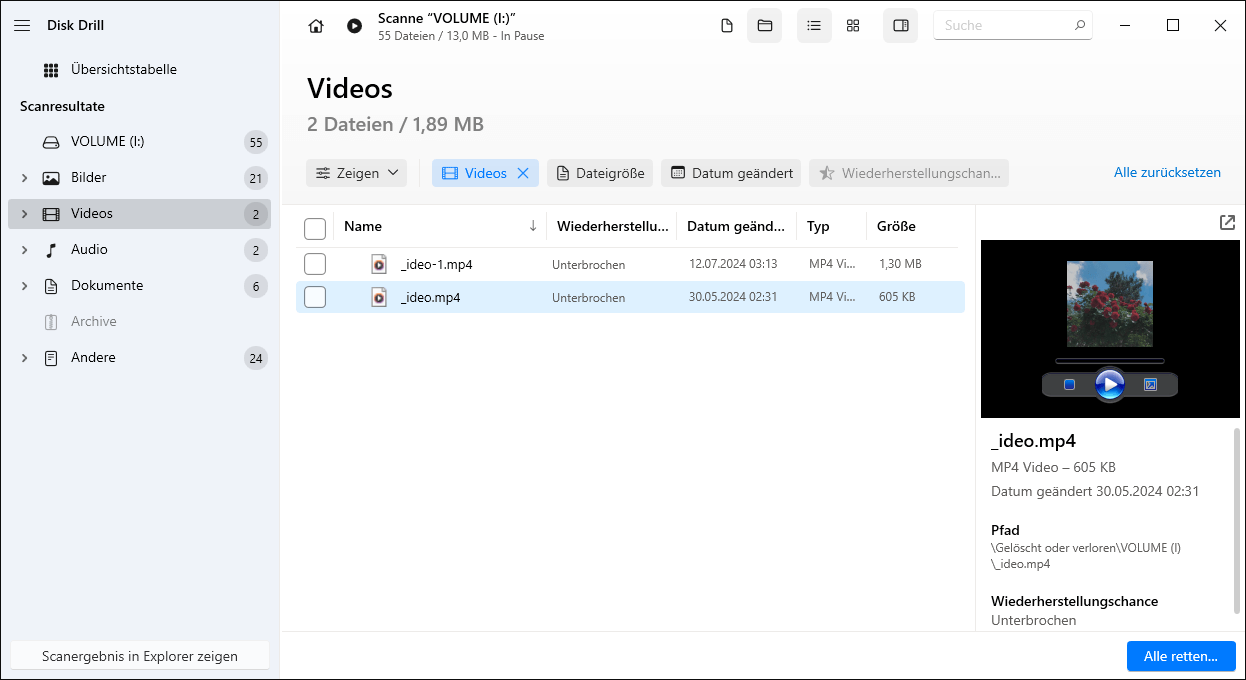
#7. PhotoRec
PhotoRec ist ein Open-Source-Dienstprogramm, das speziell entwickelt wurde, um verlorene Dateien von SD-Karten, Festplatten und CD-ROMs wiederherzustellen. Dieses kostenlose SD-Karten-Wiederherstellungstool ist für Windows, Mac und Linux geeignet. Allerdings kann dieses Tool für Benutzer, die sich nicht mit der Befehlszeile auskennen, schwierig sein.
| Vorteile | Nachteile |
| Komplett kostenlos ohne Installation | Befehlszeilenprogramm |
| Unterstützt Windows, Mac und Linux | Schwierig für Anfänger in der Datenwiederherstellung |
| Open-Source-Lizenz |
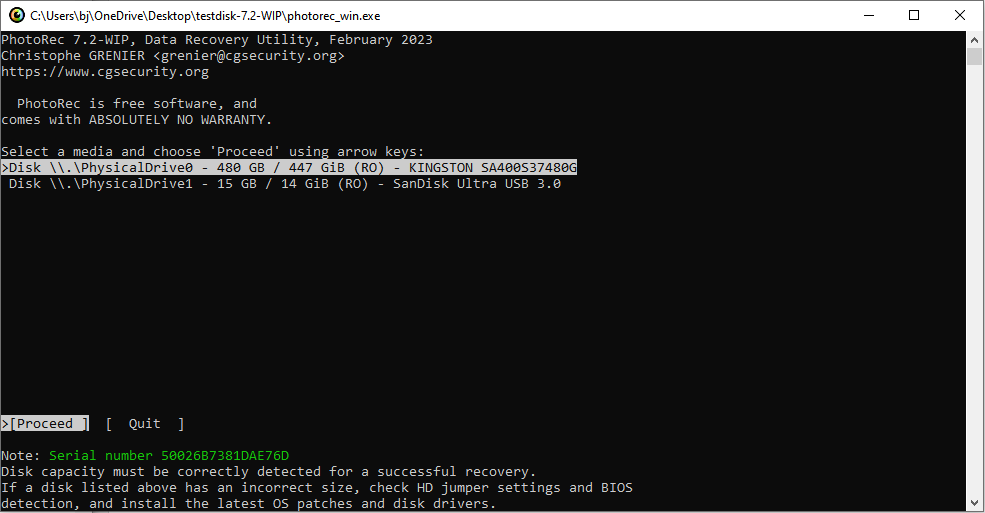
Tipps für eine erfolgreiche SD-Karten-Datenwiederherstellung
Viele Faktoren können das Ergebnis der SD-Karten-Datenwiederherstellung beeinflussen. Neben der Wahl einer geeigneten SD-Karten-Wiederherstellungssoftware sollten Sie auch einige Tipps beachten, um eine erfolgreiche Wiederherstellung zu gewährleisten.
- Hören Sie auf, die SD-Karte zu verwenden, wenn Dateien verloren gehen: Wenn Dateien verloren gehen oder versehentlich gelöscht werden, sollten Sie keine neuen Daten auf der SD-Karte speichern, da verlorene Dateien nicht sofort dauerhaft gelöscht werden. Das Schreiben neuer Daten könnte diese Dateien überschreiben und sie unwiederbringlich machen. Wenn Sie also feststellen, dass Dateien verschwinden, sollten Sie diese SD-Karte nicht mehr verwenden.
- Stellen Sie Dateien so schnell wie möglich wieder her: Um die Chancen auf eine erfolgreiche Datenwiederherstellung zu erhöhen, sollten Sie die Dateien so schnell wie möglich wiederherstellen. Der Grund ist derselbe wie beim ersten Tipp. Durch die sofortige Wiederherstellung von Dateien kann das Überschreiben von Daten effektiv vermieden werden.
- Stellen Sie Dateien auf anderen Geräten wieder her: Wenn Sie die gewünschten Dateien mit einer SD-Kartenwiederherstellungssoftware finden, denken Sie daran, die wiederhergestellten Dateien an einem anderen Ort zu speichern. Der Prozess der Wiederherstellung von Daten ähnelt dem Schreiben neuer Daten. Wenn Sie Dateien am ursprünglichen Speicherort speichern, besteht daher immer noch die Gefahr, dass Ihre Dateien überschrieben werden.
- Vermeiden Sie physische Schäden: Dateien, die durch menschliche Fehler oder logische Fehler auf Ihrer SD-Karte verloren gegangen sind, können mit SD-Karten-Wiederherstellungstools wiederhergestellt werden. Wenn Ihre SD-Karte jedoch physisch beschädigt ist, kann kein Wiederherstellungstool die Dateien wiederherstellen.
- Sichern Sie wichtige Dateien: Wir können nicht garantieren, dass Sie Ihre verlorenen Dateien mit einer Datenwiederherstellungssoftware wiederherstellen können. Daher sollten Sie wichtige Dateien regelmäßig sichern. Das Wiederherstellen von Dateien aus Backups ist die einfachste Methode. Glücklicherweise gibt es jede Menge professionelle Backup-Software. Sie können diesen Beitrag lesen, um eine auszuwählen: Top 7 der besten Backup-Softwares im Jahr 2024.
Gründe für Datenverlust auf SD-Karten
Tatsächlich tritt ein Datenverlust im täglichen Gebrauch immer unerwartet auf und mehrere Gründe können zu Datenverlust führen. Wenn Sie die häufigsten Ursachen kennen, können Sie Datenverluste auf Ihrer SD-Karte effektiv verhindern.
- Versehntliches Löschen: Im Allgemeinen ist das versehentliche Löschen die Hauptursache für Datenverlust. Wenn Sie den Fehler jedoch sofort erkennen, haben Sie eine große Chance, gelöschte Dateien wiederherzustellen.
- Formatieren: Das Formatieren ist eine weitere Ursache für Datenverlust. Durch das Formatieren können zwar die meisten Fehler auf Ihrem Gerät behoben werden, aber dabei werden auch alle auf Ihrem Gerät behoben werden. Aber dabei werden auch alle auf Ihrer SD-Karte gespeicherten Daten gelöscht. Wenn Sie eine SD-Karte formatieren, ohne die Dateien zu sichern, sollten Sie ein professionelles SD-Karten-Wiederherstellungstoll wie MiniTool Power Data Recovery verwenden, um Dateien wiederherzustellen.
- Gerätefehler: Im Gegensatz zu physischen Schäden besteht bei Datenverlusten aufgrund von logischen Fehlern die Chance, dass sie wiederhergestellt werden können. Logische Fehler, wie z. B. beschädigte Dateisysteme, BSOD-Fehler, fehlerhafte Sektoren usw., können zu Datenverlust oder sogar Datenbeschädigung führen.
- Unsachgemäßer Auswurf: SD-Karten sind zwar tragbar, aber sie sind zerbrechlich und anfällig. Wenn Sie die SD-Karte direkt auswerfen, anstatt sie sicher zu entfernen, wird das Dateisystem möglicherweise nicht mehr erkannt, oder Sie müssen die SD-Karte formatieren, bevor Sie sie verwenden können, und Ihre Daten können in beiden Fällen verloren gehen.
- Überschreiben von Daten: Eine weitere mögliche Situation ist das Überschreiben von Daten. Wenn Sie eine neue Datei mit dem gleichen Namen wie die bereits auf der SD-Karte gespeicherte Datei speichern, wird die vorhandene Datei überschrieben. Normalerweise werden Sie vor dem Speichern gefragt, ob Sie die vorhandene Datei ersetzen möchten. Bitte seien Sie beim Speichern von Dateien vorsichtig.
Fazit
Ob Sie verlorene Dateien von einer SD-Karte wiederherstellen können, können, hängt nicht ausschließlich von der gewählten Wiederherstellungssoftware ab. Professionelle Software kann jedoch den Prozess erheblich erleichtern und effizienter gestalten. Wir hoffen, dass Sie nach dem Lesen dieses Beitrags eine vertrauenswürdige SD-Karten-Wiederherstellungssoftware finden können.
Denken Sie daran, dass die Wiederherstellung nicht der beste Weg ist, um Ihre Daten zu schützen. Sie sollten immer daran denken, wichtige Dateien rechtzeitig zu sichern, um unerwarteten Datenverlust zu vermeiden.
Wenn Sie Fragen zu MiniTool-Software haben, können Sie uns gerne unter [email protected] kontaktieren.

